Πώς να μετατρέψετε κασέτες VHS σε ψηφιακά βίντεο υψηλής ποιότητας
Καθώς περνά ο καιρός, η κάποτε προηγμένη οπτική τεχνολογία σταδιακά γίνεται ξεπερασμένη. Η βιντεοκασέτα VHS, για παράδειγμα, ήταν ένας διαδεδομένος τρόπος καταγραφής σημαντικών στιγμών. Ωστόσο, είναι εντελώς ξεπερασμένο πλέον. Επιπλέον, οι βιντεοκασέτες δεν αποτελούν αξιόπιστη αποθήκευση, καθώς το βίντεο υποβαθμίζει το 20% κάθε 10 χρόνια. Εάν έχετε ένα ντουλάπι γεμάτο κασέτες VHS, καλύτερα να τις ψηφιοποιήσετε αμέσως. Αυτός ο οδηγός σάς λέει τέσσερις τρόπους μετατροπής Κασέτες VHS σε ψηφιακή Βίντεο.
Λίστα οδηγών
Πώς να μετατρέψετε VHS σε ψηφιακά βίντεο με συσκευή εγγραφής DVD Πώς να μετατρέψετε κασέτες VHS σε ψηφιακές μέσω βίντεο Πώς να μεταφέρετε VHS σε ψηφιακά βίντεο από το Dig My Pics Πώς να μετατρέψετε το VHS σε ψηφιακό χρησιμοποιώντας το Walmart Video Transfer Συχνές ερωτήσεις για το VHS στο DigitalΠώς να μετατρέψετε VHS σε ψηφιακά βίντεο με συσκευή εγγραφής DVD
Υπάρχουν πολλές συσκευές εγγραφής DVD με συνδυασμό βίντεο. Οι τιμές κυμαίνονται από δεκάδες έως εκατοντάδες δολάρια. Επιπλέον, μπορείτε να νοικιάσετε μια συσκευή ή να αγοράσετε μια μεταχειρισμένη συσκευή εγγραφής DVD σε προσιτό κόστος. Συνήθως έχει δύο υποδοχές, η μία για DVD και η άλλη για βιντεοκασέτες. Με άλλα λόγια, μπορεί να εγγράψει VHS σε DVD χωρίς επιπλέον λογισμικό ή υλικό.

Το επόμενο στάδιο είναι η μετατροπή VHS σε ψηφιακά βίντεο στον υπολογιστή σας. 4Easysoft DVD Ripper είναι ο ευκολότερος τρόπος για να ολοκληρώσετε τη δουλειά. Παρέχει χαρακτηριστικά επαγγελματικού επιπέδου με τρόπο που όλοι μπορούν να μάθουν γρήγορα.

Αντιγράψτε γρήγορα τα DVD βίντεο σε ψηφιακά βίντεο.
Βελτιστοποιήστε την ποιότητα βίντεο χρησιμοποιώντας τεχνολογία AI.
Υποστηρίζει σχεδόν όλες τις μορφές βίντεο και τις φορητές συσκευές.
Ενσωματώστε ένα πρόγραμμα επεξεργασίας βίντεο για ρετουσάρισμα βίντεο.
Βελτιώστε την απόδοση με την επιτάχυνση υλικού.
100% Secure
100% Secure
Ακολουθούν τα βήματα για την ψηφιοποίηση του VHS μετά την εγγραφή σε DVD:
Βήμα 1Εκκινήστε το καλύτερο DVD Ripper αφού το εγκαταστήσετε στον υπολογιστή σας. Υπάρχει μια άλλη έκδοση για Mac. Τοποθετήστε ένα DVD που έχει εγγραφεί από VHS στον υπολογιστή σας. Πατήστε το μενού "Load DVD", επιλέξτε "Load DVD Disc" και επιλέξτε το δίσκο.

Συμβουλές
Για να αντιγράψετε συγκεκριμένα κεφάλαια, κάντε κλικ στο κουμπί "Πλήρης λίστα τίτλων" και επιλέξτε τα κεφάλαια που θέλετε. Βήμα 2: Ορισμός μορφής εξόδου
Βήμα 2Ορισμός μορφής εξόδου
Βεβαιωθείτε ότι έχετε επιλέξει "Rip to Video/Audio". Στη συνέχεια, κάντε κλικ στο μενού "Rip All to" στην επάνω δεξιά γωνία για να ενεργοποιήσετε το παράθυρο διαλόγου προφίλ. Μεταβείτε στην καρτέλα "Βίντεο", επιλέξτε τη σωστή μορφή και επιλέξτε μια προεπιλογή. Εάν σκοπεύετε να παίξετε το βίντεο στο τηλέφωνο ή το tablet σας, μεταβείτε στην καρτέλα "Συσκευή" και επιλέξτε τη μάρκα και το μοντέλο της συσκευής σας.

Βήμα 3Μετατροπή VHS σε ψηφιακά βίντεο
Τέλος, κάντε κλικ στο κουμπί "Φάκελος" στο κάτω μέρος και επιλέξτε έναν κατάλογο για να αποθηκεύσετε τα βίντεο. Πατήστε το κουμπί "Rip All" στην κάτω δεξιά γωνία για να ξεκινήσετε αμέσως την ψηφιοποίηση του VHS. Μπορείτε επίσης να εγγράψετε άλλα αρχεία σε DVD, όπως π.χ εγγραφή MP4 σε DVD.

Πώς να μετατρέψετε κασέτες VHS σε ψηφιακές μέσω βίντεο
Το VCR είναι μια ηλεκτρομηχανική συσκευή που αναπαράγει αναλογικές βιντεοκασέτες σε τηλεοράσεις. Για να μεταφέρετε VHS σε ψηφιακά βίντεο, πρέπει να μετακωδικοποιήσετε τα αναλογικά δεδομένα σε ψηφιακά αρχεία. Επομένως, η διαδικασία απαιτεί επίσης μερικά εργαλεία:
1. Ένα βίντεο με σύνθετες υποδοχές βίντεο και ήχου.
2. Ένας μετατροπέας βίντεο από USB σε σύνθετο.
3. Ένας υπολογιστής με διαθέσιμη θύρα USB.
4. Ένα πρόγραμμα εγγραφής βίντεο. Ο μετατροπέας βίντεο USB σε σύνθετο υλικό συνοδεύεται συνήθως από ένα εργαλείο εγγραφής.
Προφανώς, αυτός ο τρόπος απαιτεί περισσότερες συσκευές υλικού και λογισμικό. Επιπλέον, η ποιότητα εξόδου βίντεο δεν είναι πολύ καλή. Αφού έχετε όλα τα απαραίτητα εργαλεία, είναι καιρός να αρχίσετε να τα συνδέετε.
Βήμα 1Εγκαταστήστε το λογισμικό του μετατροπέα στον υπολογιστή σας.
Βήμα 2Εισαγάγετε τη θύρα USB του μετατροπέα βίντεο USB σε composite στον υπολογιστή σας. Στη συνέχεια, συνδέστε τα καλώδια από την άλλη πλευρά στο βίντεο.

Βήμα 3Τοποθετήστε την κασέτα VHS στο βίντεο και πατήστε το κουμπί "Αναπαραγωγή" στη συσκευή.
Βήμα 4Στη συνέχεια, ανοίξτε το λογισμικό εγγραφής βίντεο στον υπολογιστή σας και κάντε κλικ στο κουμπί "Εγγραφή" για να ξεκινήσετε τη μεταφορά VHS σε ψηφιακά βίντεο.
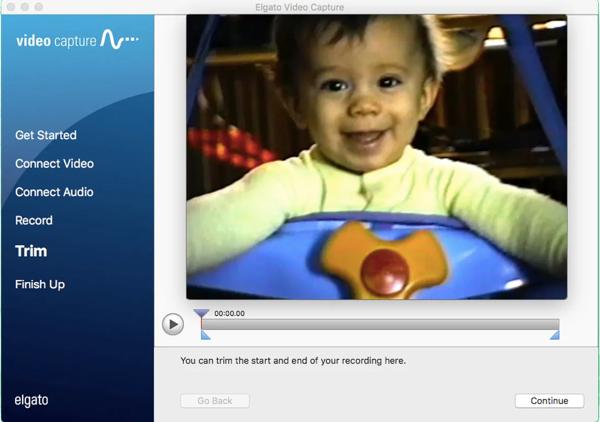
Βήμα 5Όταν ολοκληρωθεί η αναπαραγωγή του βίντεο, το λογισμικό το εξάγει αυτόματα ως αρχείο βίντεο MP4 στον φάκελο ταινιών σας.
Πώς να μεταφέρετε VHS σε ψηφιακά βίντεο από το Dig My Pics
Οι διαδικτυακοί μετατροπείς VHS σε ψηφιακό είναι ένας άλλος τρόπος μεταφοράς βιντεοταινιών σε ψηφιακά βίντεο. Υποστηρίζουν επίσης MTS σε MP4. Το Dig My Pics, για παράδειγμα, είναι μια δημοφιλής διαδικτυακή υπηρεσία μετατροπέων. Η τιμή είναι $12,00 ανά κασέτα κατά τη μετατροπή VHS σε ψηφιακά βίντεο.
Βήμα 1Επισκεφτείτε μια αξιόπιστη υπηρεσία μετατροπέων στο πρόγραμμα περιήγησής σας, εγγραφείτε για έναν λογαριασμό με τα προσωπικά σας στοιχεία και επιλέξτε "Υπηρεσία μεταφοράς ταινίας βίντεο" από το μενού "Υπηρεσίες ψηφιοποίησης".
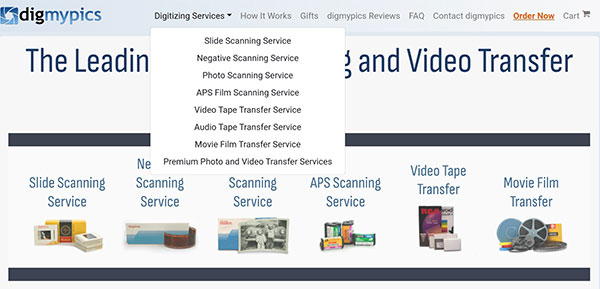
Βήμα 2Κάντε κλικ στο μενού "Παραγγελία τώρα" στην επάνω κορδέλα και μεταβείτε στην καρτέλα "Κασέτες βίντεο".
Βήμα 3Εισαγάγετε πόσες κασέτες θέλετε να επεξεργαστείτε στο πεδίο "Tape To Digital" και κάντε κλικ στο κουμπί "Add To Cart".
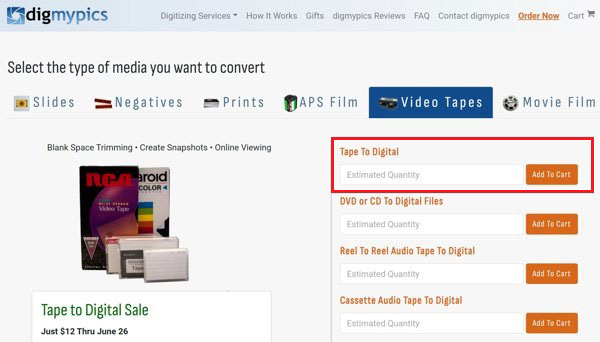
Βήμα 4Στη συνέχεια, ελέγξτε τον λογαριασμό και αποφασίστε πώς θα θέλατε να σας επιστραφούν τα ψηφιακά βίντεό σας. Στη συνέχεια, συσκευάστε και στείλτε τις κασέτες βίντεο.
Βήμα 5Όταν η υπηρεσία ολοκληρώσει την εργασία, θα λάβετε τον σύνδεσμο λήψης. Καλύτερα να κατεβάσετε τα αρχεία βίντεο το συντομότερο δυνατό, καθώς η υπηρεσία δεν θα κρατήσει τα βίντεο πολύ.
Ακόμα κι αν χρησιμοποιείτε μια αξιόπιστη διαδικτυακή υπηρεσία μετατροπέα βίντεο, δεν θα πρέπει να επεξεργάζεστε ιδιωτικές κασέτες βίντεο.
Πώς να μετατρέψετε το VHS σε ψηφιακό χρησιμοποιώντας το Walmart Video Transfer
Ορισμένοι έμποροι λιανικής παρέχουν τις υπηρεσίες μεταφοράς VHS σε ψηφιακά βίντεο κοντά στο σπίτι σας. Η Walmart Photo είναι μια τέτοια υπηρεσία. Μπορεί να ψηφιοποιήσει VHS, S-VHS, VHS-C, S-VHS-C, Video8, Hi-8, Betamax και άλλες βιντεοκασέτες. Ωστόσο, αυτός ο τρόπος είναι ακριβός. Κοστίζει $15,96 για τα πρώτα 30 λεπτά και $5,46 για κάθε επιπλέον 30 λεπτά. Επομένως, δεν είναι καλή επιλογή αν σκοπεύετε να επεξεργαστείτε δεκάδες βιντεοκασέτες.
Βήμα 1Αποκτήστε πρόσβαση στην υπηρεσία Walmart Photo στο πρόγραμμα περιήγησής σας.
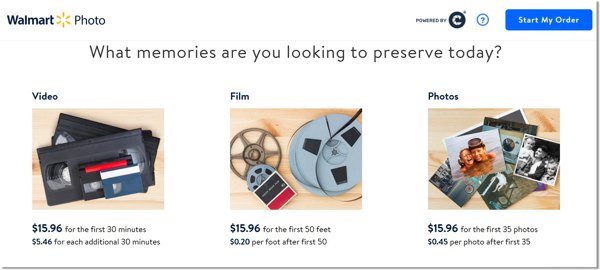
Βήμα 2Κάντε κλικ στο κουμπί "Έναρξη της παραγγελίας μου", επιλέξτε "Μεταφορά βίντεο" και συνδεθείτε στον λογαριασμό σας.
Βήμα 3Στη συνέχεια, ορίστε τη διάρκεια σύμφωνα με τις κασέτες βίντεο. Εάν θέλετε να ψηφιοποιήσετε το VHS, επιλέξτε το πλαίσιο κάτω από το "Ψηφιακό αντίγραφο" και αφήστε τη διεύθυνση email σας. Εάν δεν είναι βολικό να κατεβάσετε ένα ψηφιακό αντίγραφο, επιλέξτε "USB για Ολόκληρη Παραγγελία". Λάβετε υπόψη ότι πρέπει να πληρώσετε επιπλέον $12,96 ανά USB.
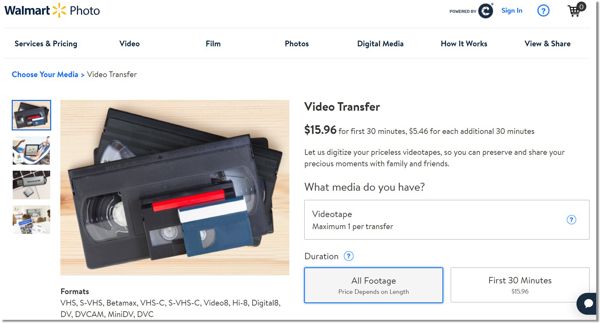
Βήμα 4Πληρώστε τον λογαριασμό και ταχυδρομήστε τις κασέτες βίντεο με UPS ή μεταφέρετέ τις στο πλησιέστερο κατάστημα Walmart.
Βήμα 5Όταν τα βίντεό σας είναι έτοιμα, κατεβάστε τα στον υπολογιστή σας.
Συχνές ερωτήσεις για το VHS στο Digital
-
Μπορεί η Walgreens να μεταφέρει VHS σε ψηφιακά βίντεο;
Ναι, οι πελάτες μπορούν να φέρουν τις παλιές τους βιντεοκασέτες και τους κυλίνδρους αρχείων ταινιών στα τοπικά Walgreens τους για να μεταφέρουν τις αρχικές τους αναλογικές μορφές σε ψηφιακά βίντεο. Η τιμή ξεκινά από $34,99.
-
Είναι νόμιμη η μετατροπή ταινιών VHS σε ψηφιακές;
Είναι παράνομη η δημιουργία ψηφιακής αντιγραφής βίντεο που προστατεύονται από πνευματικά δικαιώματα χωρίς άδεια. Για τις σπιτικές ταινίες ταινιών σας, μπορείτε να δημιουργήσετε οποιαδήποτε αντίγραφα των βιντεοταινιών σας.
-
Αξίζει να μετατρέψετε το VHS σε ψηφιακό;
Η μετατροπή VHS σε ψηφιακά βίντεο είναι μια πολύτιμη επένδυση για τη διατήρηση των προηγούμενων αναμνήσεων σας. Είναι γνωστό ότι οι βιντεοκασέτες δεν είναι αξιόπιστες. Το περιεχόμενο καταστρέφεται όσο περνάει ο καιρός. Επομένως, θα πρέπει να ψηφιοποιήσετε το VHS το συντομότερο δυνατό.
συμπέρασμα
Αυτός ο οδηγός έχει δείξει τους δυνατούς τρόπους για να μετατροπή VHS σε ψηφιακά βίντεο. Εάν έχετε μια συσκευή εγγραφής DVD και συνδυασμό βίντεο, 4Easysoft DVD Ripper σας επιτρέπει να δημιουργείτε ψηφιακά αντίγραφα από βιντεοκασέτες. Ή μπορείτε να χρησιμοποιήσετε ένα βίντεο και έναν μετατροπέα βίντεο από USB σε σύνθετο υλικό για να ψηφιοποιήσετε τις παλιές σας κασέτες. Ή μπορείτε να χρησιμοποιήσετε μια διαδικτυακή ή λιανική υπηρεσία για να ολοκληρώσετε τη δουλειά. Περισσότερες ερωτήσεις σχετικά με αυτό το θέμα; Μη διστάσετε να αφήσετε ένα μήνυμα κάτω από αυτήν την ανάρτηση.
100% Secure
100% Secure



